win10系统安装声卡驱动教程
时间:2022-08-11 15:10:16
作者:妲己宝宝
电脑上装声卡是必不可少的,声卡驱动管理电脑的声音,如果没有声卡驱动电脑就没法有声音,玩游戏、听音乐都会受到比较大的影响,本文小编就为大家详细讲解如何安装声卡驱动不会出现蓝屏!
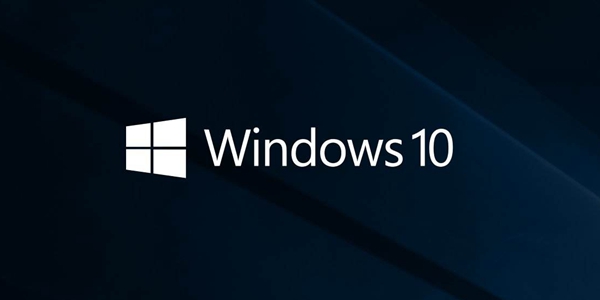
win10系统安装声卡驱动教程
1、首先我们需要安装驱动人生,安装好之后就可以开始操作。

2、打开驱动人生,进入主界面,选择【立即体验】。
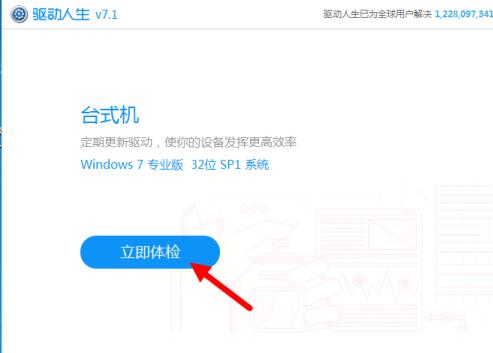
3、驱动搜索中,我们找到【声卡】选项,点击蓝色的倒三角。(如果部分驱动程序存在问题会出现提示)。
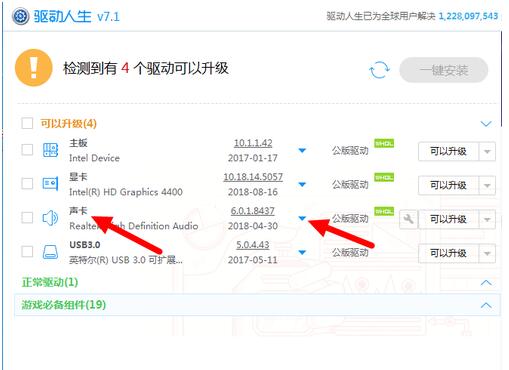
4、点击后可以看到一些关于声卡有效的数据,选择第一个驱动没反应,就尝试其他几个驱动。
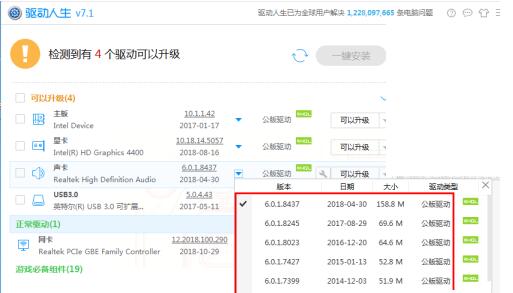
5、选择完成后点击【可以升级】。如果这里出现问题,那就点击【安装声卡】。
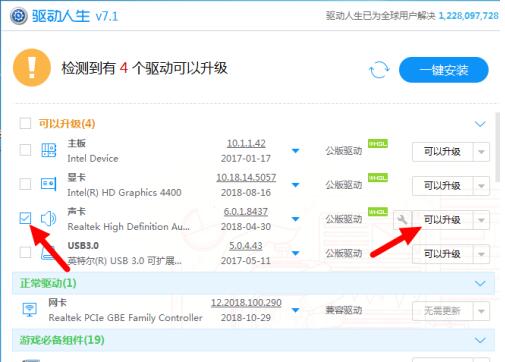
6、声卡驱动正在下载中,下载会进行解压和安装,耐心等待。
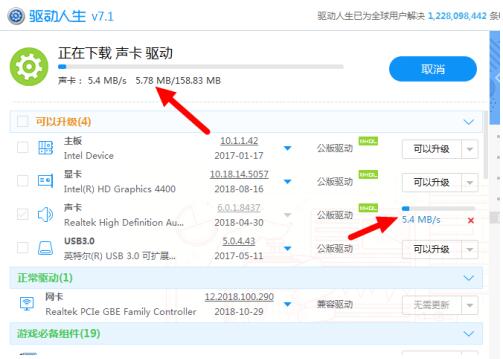
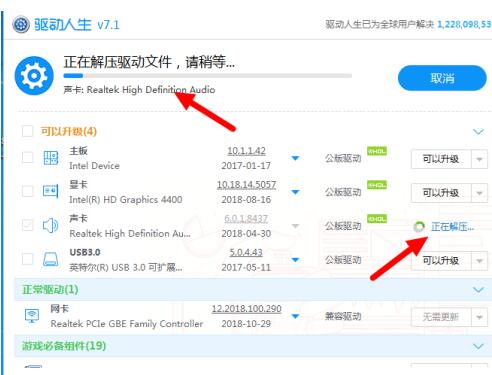
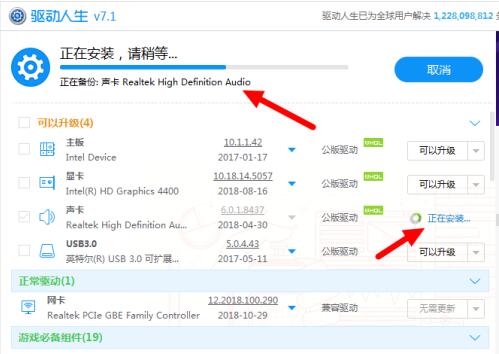
7、下载完成后系统会有提示,需要重启电脑运行声卡驱动程序。
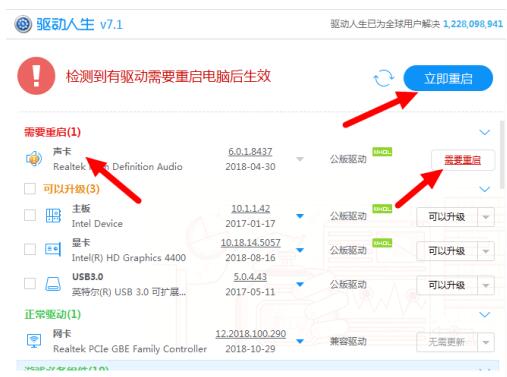
8、重启后电脑桌面右下方出现成功安装了设备驱动程序的提示,说明声卡驱动安装成功。
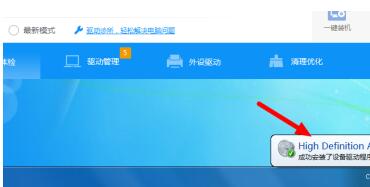
以上就是小编为大家带来的win10系统安装声卡驱动教程,想了解更多精彩内容请持续关注本站。
相关文章
更多>- 电脑系统安装教程 2024-11-07
- win10我的电脑图标显示方法介绍 2024-11-07
- win10电脑保护色设置和取消的方法 2024-11-07
- win10正版序列号分享 2024-11-07
- win10任务栏隐藏方法介绍 2024-11-07
- .dat文件打开方式介绍 2024-11-07
